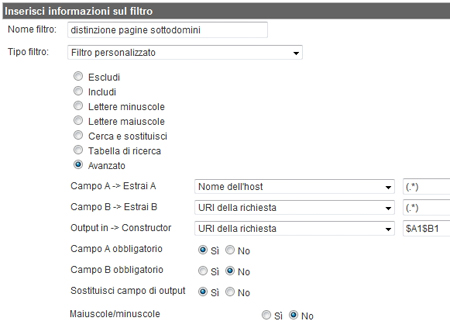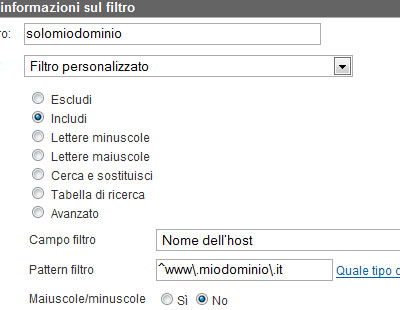L’altro giorno un cliente è rimasto stupito quando gli ho detto che Google Analytics non fa distinzione sul dominio di provenienza dei dati raccolti dal GATC, sorprendendosi che fosse quindi relativamente semplice “inquinare” i report degli altri. La sua obiezione era che il sistema durante la configurazione iniziale chiede all’utente quale sia il dominio sul quale il codice sarà installato, e che quindi è assolutamente in grado di distinguere e filtrare a monte la provenienza: tutto corretto, tecnicamente è possibile ma… Google non lo fa (ho condotto io stesso un test tempo fa), e non lo fa per una scelta ben precisa presa dagli ingegneri che lo hanno progettato. Secondo la mia interpretazione è perché è più facile che l’utente medio debba tracciare con lo stesso codice pagine su più domini, piuttosto che il contrario, e tramite i filtri è possibile ugualmente fare una scrematura, ribaltando però l’onere a chi sa operare in modo avanzato.
Non è possibile impedire che qualcuno – in buona o cattiva fede – copi il nostro codice di Analytics sulle sue pagine, quindi l’unico modo per scremare i dati è impostare un filtro personalizzato di inclusione basato sul nome dell’host la cui regex in italiano dice “prendi esclusivamente quel che inizia con il nome a dominio specificato” ( ^www\.miodominio\.it ), come in figura
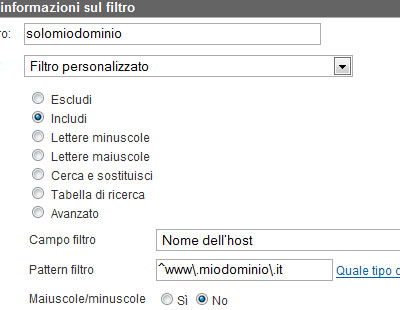
Nell’ordine dei filtri assegnati a ogni profilo, se presente, questo deve essere il primo applicato.
Il primo perfezionamento possibile riguarda il caso in cui sul webserver risieda solo il nostro sito, o se comunque digitando l’indirizzo IP del server il nostro sito viene correttamente visualizzato. Poiché il dato dell’host viene trasmesso così com’è visualizzato nel browser, un eventuale URL nella forma http://123.123.123.123/nomedellapagina.htm verrebbe rifiutato dal filtro originale. E’ quindi necessario inserire questa eccezione, tramite un semplice OR. Trasformeremo la regex in ^www\.miodominio\.it|123\.123\.123\.123
Il secondo perfezionamento riguarda la cache di Google: essendo una copia fedele dell’originale, le pagine in cache contengono il nostro codice di Analytics, e ogni volta che sono visualizzate generano una visita e una pagina vista nel nostro profilo di monitoraggio. Ritengo utile non perdere questa informazione, perché un elevato numero di visualizzazioni della copia cache dovrebbe farci venire in mente alcune domande: “perché la gente clicca spesso la copia cache invece di visitare il sito?” “vogliono una informazione che ho rimosso?” “la pagina ha problemi tecnici e quindi tutti optano per la copia?” eccetera. Tipicamente la URL di una copia cache è fatta così:
http://74.125.39.104/search?q=cache:sfwEWjsUtwIJ:www.goanalytics.info/+goanalytics&hl=it&ct=clnk&cd=2&gl=it
I problemi sono due: il primo è che in GA non è possibile fare un filtro che operi in parallelo su due campi differenti, nel nostro caso il nome dell’host (che contiene il nostro dominio quando una visita è “buona”) e l’URI della richiesta (che contiene il dominio di Google ma ha nell’URL l’indicazione che una visita viene fatta sulla copia cache); il secondo problema è che l’elenco dei server di Google che forniscono la copia cache è molto grande e difficile da tenere aggiornato (e sicuramente sorpasserebbe il limite massimo di 256 caratteri possibili per comporre una regex). La soluzione è un filtro in due passi che concettualmente raggruppa host e URI in un unico campo e poi applica una regex che in italiano dice “o inizia con il mio nome a dominio, o il mio IP, oppure ha nell’url la stringa cache:{caratteri}:miodominio”
Il primo filtro
Filtro personalizzato avanzato
Nome: solomiodominio+cache – step1
Campo A -> Estrai A: Nome dell’host (.*)
Campo B -> Estrai B: URI della richiesta (.*)
Output in -> Constructor: Campo personalizzato 1 $A1$B1
Campo A obbligatorio SI
Campo B obbligatorio SI
Sostituisci Campo di output SI
Maiuscole/minuscole NO
Il secondo filtro
Filtro personalizzato di inclusione
Nome: solomiodominio+cache – step2
Campo filtro: Campo personalizzato 1
Pattern filtro: (^www\.miodominio\.it)|(123\.123\.123\.123)|(cache\:[a-zA-Z0-9_-]+\:www\.miodominio\.it)
Maiuscole/minuscole NO
L’ordine dei due filtri è fondamentale, e se applicati ad un profilo devono essere i primi due




 Secondo la guida ufficiale di Google Analytics in lingua inglese, il campo “
Secondo la guida ufficiale di Google Analytics in lingua inglese, il campo “